世界的に人気の高いチャート描画ツール、TradingView。
無料版でもサインイン登録をしないと利用できません。
サインイン登録を済ますと、
PC・スマホ・タブレット、いずれのデバイスでも同期されるので、
出先でのチャート確認もしやすいメリットがあります。
今回は「最短でTradingViewにサインイン登録する手順・方法」について書きます。
サインイン登録は安全なのか?
◆結論
- 安全です。
- 週末にメルマガが届く程度です。
- 登録後1週間程度はチュートリアル向けメールが届くかもしれません。
◆私がサインイン登録をしたきっかけ
私がTradingViewを初めて知ったのは高橋ダンさんのYouTube動画でした。
初めは海外拠点のサイトに登録するのを慎重視していましたが、
高橋ダンさんのYouTube動画の視聴を続けているうちにツールとして信用できると感じ、
サインイン登録をしました。
所要時間:最短2分
本記事では最低限済ましておく手続きだけにフォーカスしているので、
約2分でサイン登録が完了します。
登録までの最短ルートだけを示し、後で済ませても構わない入力項目などを敢えて割愛しております。
TradingView サインイン登録の手順
TradingViewへの登録ページから公式TradingViewにブラウザでアクセス。
2.登録ページ右上の「サインアップ」をクリック。
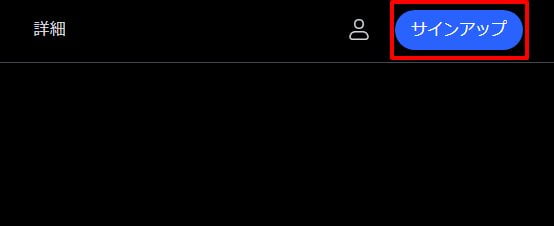
3.各項目を入力し、「アカウントを作成」をクリック。
- ユーザー名:半角英数字・半角ハイフン(-)・半角アンダーバー(_)
- Eメール:認証メールがすぐに届くので、開封しやすいメールアドレスを入力
- パスワード:任意の半角英数字記号
- 利用規約&ポリシー同意:チェック必須
- マーケティングEメール:TradingViewから配信不要の場合はチェックを入れる
- reCAPTCHA:チェックを入れる[1]reCAPTCHAとはGoogleセキュリティシステム。ソフトやツールで機械的に入力されているか否かを監視する機能。
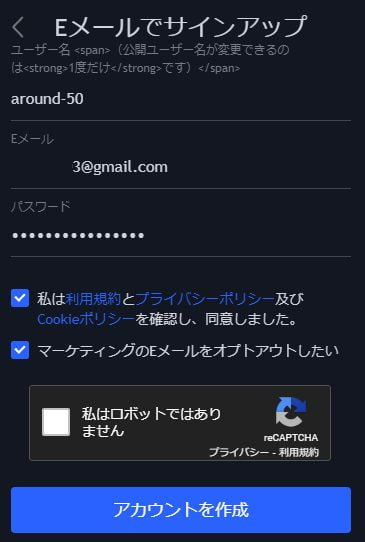
4.「Eメールを認証して下さい」と表示され、1分以内で認証確認メールが届く。
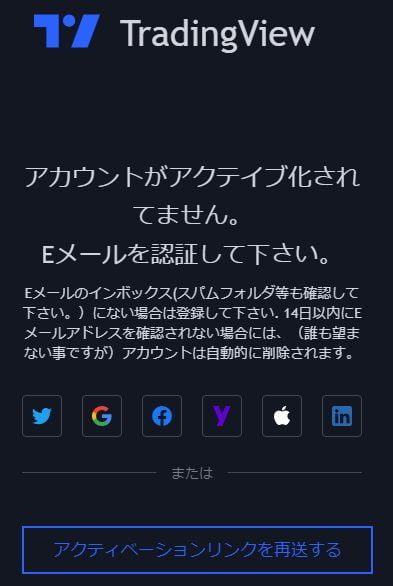
5.届いたメールを開封し、「アカウントを有効化」をクリック。
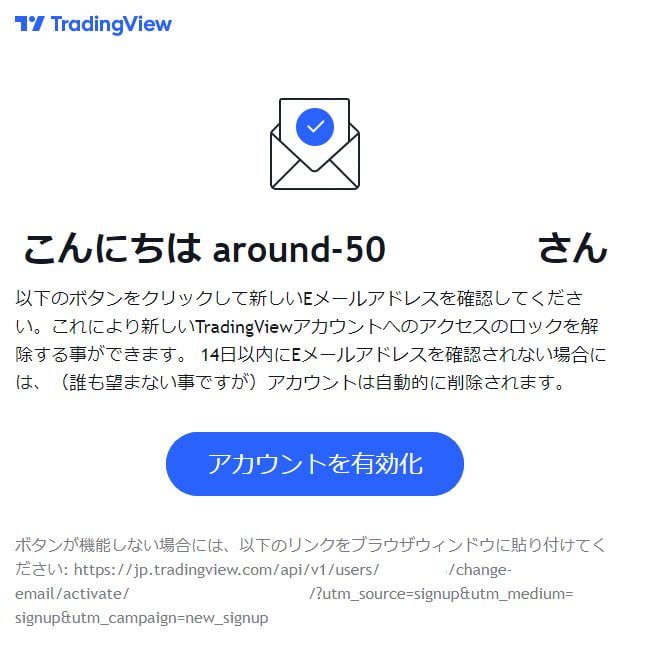
6.サインイン後、ブラウザ右上にアカウントアイコンが表示される。
◆最初に確認・設定する項目
- プロフィール設定:ユーザー名を1度だけ変更できる
- ダークカラーテーマ:
- ダークの方が目の負担が軽い
- PC省エネ化になる[2]PC・スマホ・タブレットのディスプレイスクリーンは、Red・Green・Blue(光の三原色 … Continue readingのでお勧め
- 言語:お好みの言語を選択
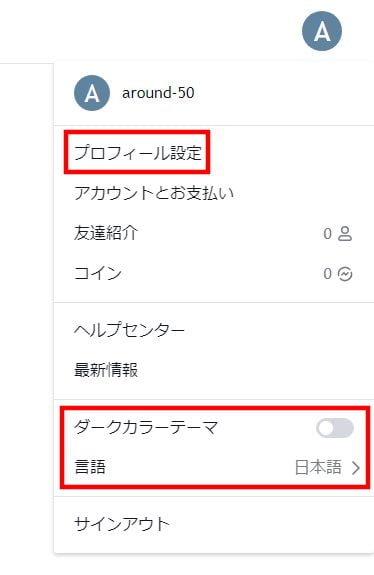
7.TradingViewトップページのグローバルメニューで「チャート」をクリック。

以上で TradingViewへのサインイン登録手続きは完了し、チャートを表示できます。
おすすめ記事:TradingViewを無料で4分割する方法
TradingViewを無料で4分割、しかもきれいに分割する方法を考えてみました。
おすすめ記事なので、ぜひご覧ください。
TradingView登録手続きに関しては、作業的につまづく箇所は少ないと思います。
登録までのつまづきは
「迷惑メール並みの頻度でメルマガが届かないか?」
という不安だと思います。
TradingViewからのメルマガは週1回程度だけの配信なので、
安心してご登録ください。
MT5より使い勝手の良いチャートツールだと個人的には思っています。
関連記事:TradingViewの使い方・利用方法 - 分かりやすい順序で一覧表示されます。


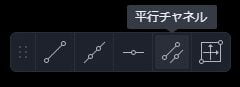
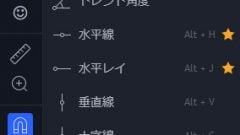

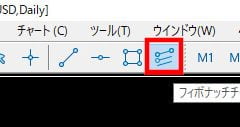

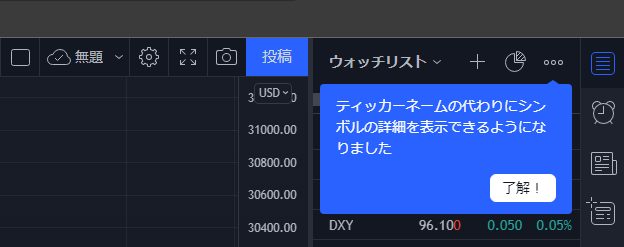
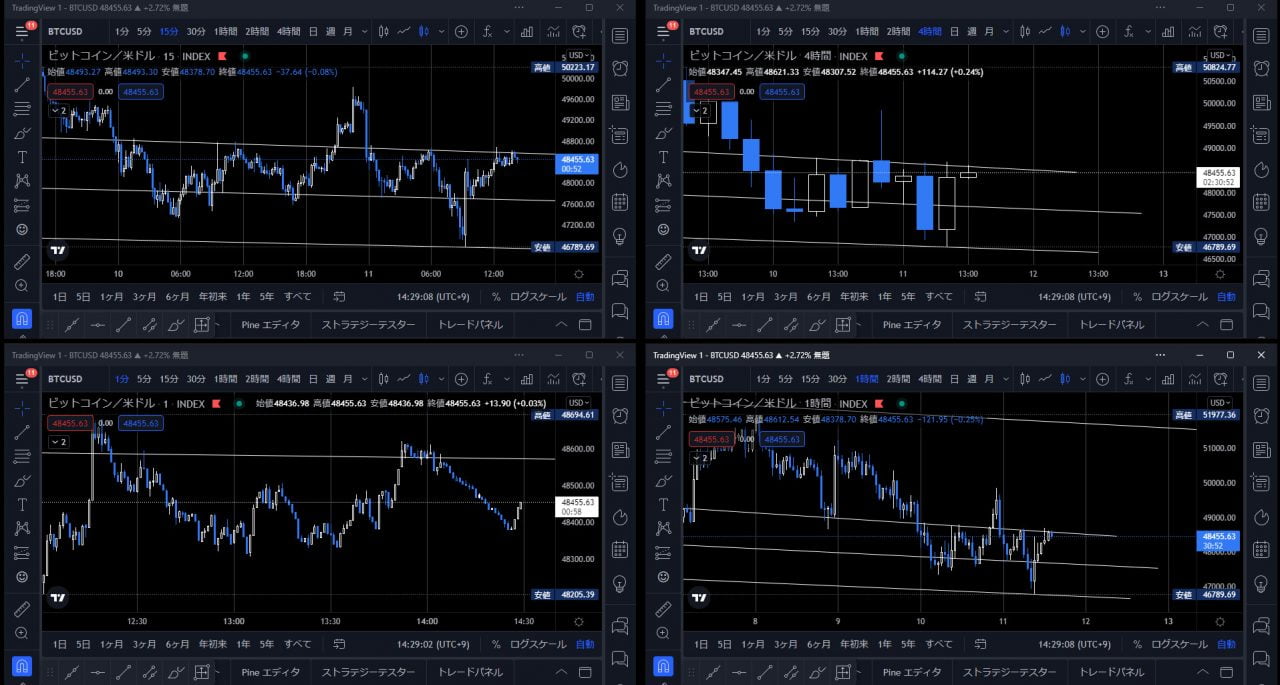
コメント